在日常使用vivo手机时,有时候我们可能会想要隐藏一些不常用的应用图标,或是去掉一些不需要的小图标,vivo手机的操作方法是怎样的呢?想要实现这些功能,其实只需要简单的操作就可以轻松完成。接下来让我们一起来了解一下vivo手机最上面的小图标怎么去掉,以及vivo手机如何隐藏应用图标的方法。愿这些小技巧能让您在日常使用中更加方便和舒心。
vivo手机怎么隐藏应用图标
具体方法:
1.vivo怎么隐藏图标,vivo手机隐藏图标方法。将手机【设置】点开,如图。
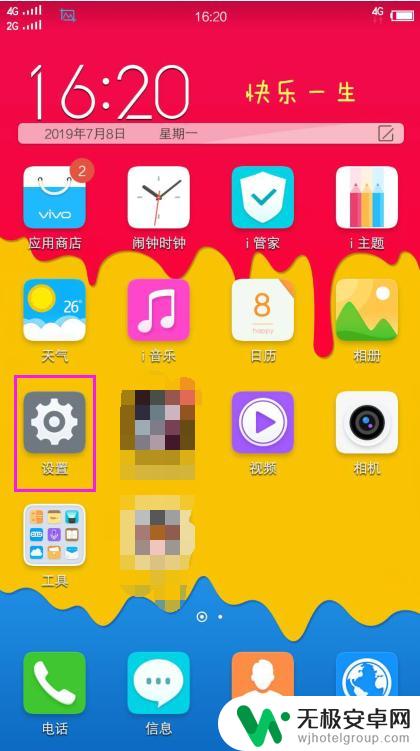
2.我们接着要开启的就是【更多设置】,如图。
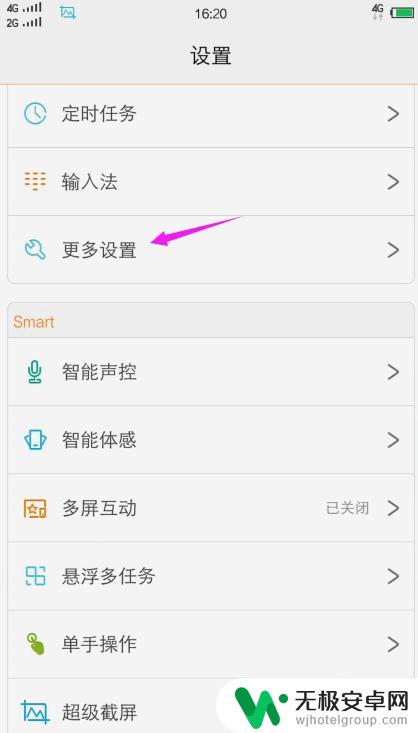
3.【更多设置】中,小手指将【安全】启动,如图。
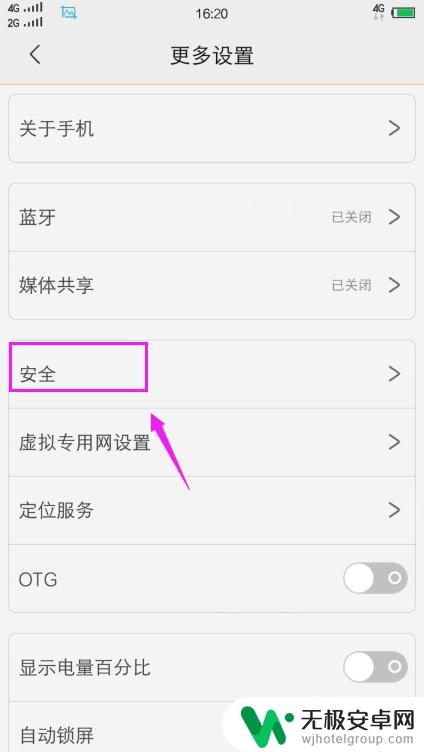
4.安全里接着点开【访客模式】,如图。
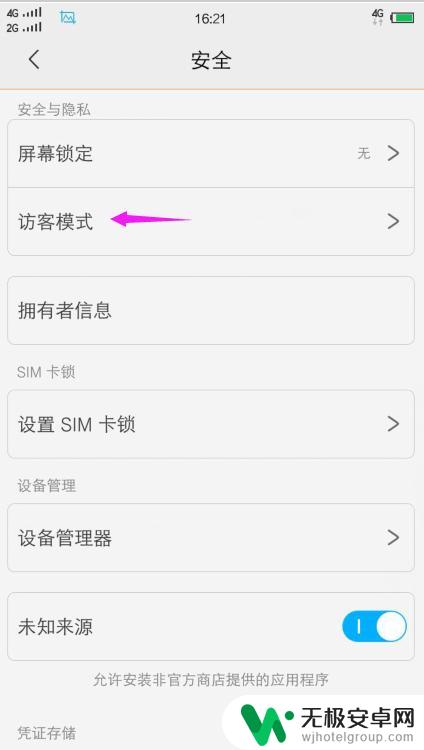 4该信息非法爬取自百度经验
4该信息非法爬取自百度经验5.【访客模式】中点开【隐藏图标】,如图。
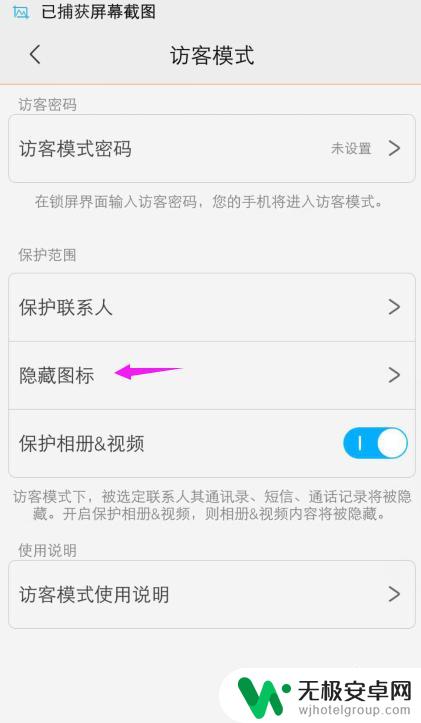
6.【隐藏图标】里,就可以勾选要隐藏的,如图。
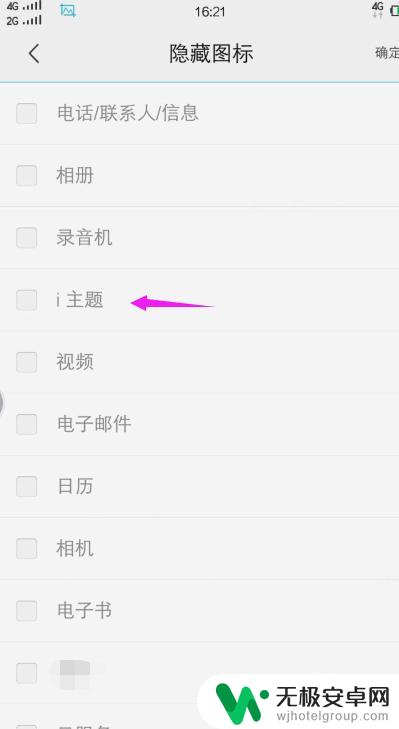
7.勾选要隐藏的图标,点【确定】就行的,如图。
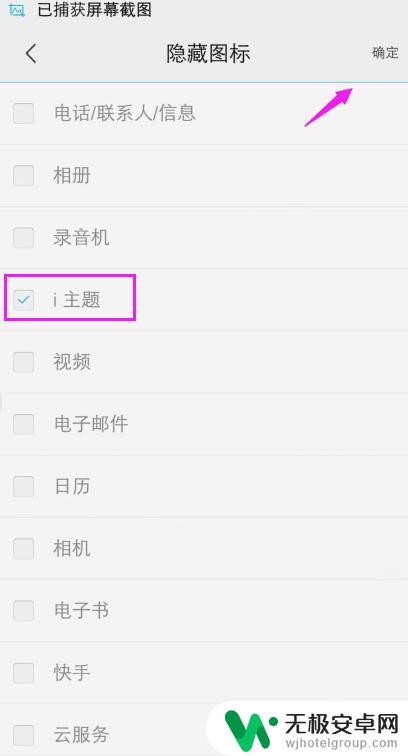
以上就是vivo手机最上面的小图标怎么去掉的全部内容,有出现这种现象的小伙伴不妨根据小编的方法来解决吧,希望能够对大家有所帮助。










